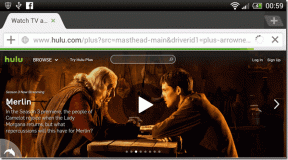10 trucs et astuces Gmail pour Android pour améliorer votre jeu de messagerie
Divers / / November 29, 2021
Il va sans dire que rester au courant des e-mails est un élément essentiel de notre vie personnelle et professionnelle. Cependant, plus facile à dire qu'à faire, cela devient difficile avec le temps - en particulier sur les téléphones - étant donné la petite superficie et les options quelque peu limitées sur le Application Gmail pour Android.

Cependant, que cela ne vous dissuade pas de tirer le meilleur parti de votre smartphone et de l'application Gmail, car elle dispose également d'un éventail incroyable de fonctionnalités que vous pouvez personnaliser pour améliorer votre jeu de messagerie.
1. Avance automatique
Vous avez beaucoup d'e-mails non lus? Triez-les facilement à l'aide du Avance automatique caractéristique.

Disponible sous réglages généraux, cette fonctionnalité astucieuse vous amènera au prochain e-mail une fois que vous aurez archivé ou supprimé celui que vous consultez, vous évitant ainsi de revenir en arrière et d'ouvrir un nouvel e-mail.
Pour l'activer, il vous suffit de sélectionner entre Plus récent, plus ancien, et Liste des conversations.
2. Plus d'étiquettes
Il va sans dire que Étiquettes aidez-nous à améliorer productivité sur Gmail. Plus le nombre d'étiquettes est élevé, plus il est facile de gérer les e-mails.
Ainsi, qu'il s'agisse d'une newsletter ou de projets, il vous suffit de créer une étiquette et de laisser l'application faire la magie pour vous.

La création d'une étiquette reste un luxe qui ne peut être apprécié que sur le bureau, cependant, l'application Android vous offre la possibilité de mieux gérer ces e-mails.
Si vous trouvez un tas d'e-mails qui correspondent à une certaine catégorie, il vous suffit d'appuyer sur le menu à trois points (icône de hamburger) pour déplacer un nouveau courrier vers son étiquette désignée.
3. Rechercher intelligemment
Supposons que vous reveniez de longues vacances et que vous ouvriez votre compte Gmail au bout d'une semaine environ. Des centaines d'e-mails inonderont instantanément votre boîte de réception et feront de votre vie une misère totale.
Dans un tel cas, le méthode de recherche conventionnelle ne sera pas utile pour localiser le bon e-mail au bon moment.

La bonne nouvelle est que Gmail, comme Google, vous permet d'utiliser un certain nombre d'identifiants de recherche pour naviguer dans votre boîte aux lettres.
Qu'il s'agisse de rechercher un sujet ou une période particulière, tout est faisable.
Ainsi, si vous souhaitez rechercher un sujet ou par une période de temps particulière, il vous suffit de saisir quelques paramètres de recherche tels que matière: ou plus âgé que: et Gmail récupérera vos e-mails sur ce sujet ou à partir de la période uniquement.

Conseil rapide: Vous pouvez même rechercher par n'importe quel nom, qui a été mis en copie dans un e-mail, en tapant cc : dans la barre de recherche suivi de l'identifiant de l'e-mail.
4. Modifier l'action par défaut
Gmail propose une option intelligente au bas de chaque e-mail, qui vous permet de choisir entre Répondre ou pour Répondre à tous.
Ainsi, si vous vous retrouvez fréquemment à recevoir des e-mails qui ont une mini armée dans le À liste, la valeur par défaut Répondre à tous l'option est le meilleur choix.

Cela aussi peut être trouvé dans le réglages généraux menu. Tout ce que vous avez à faire est d'appuyer sur le Répondre et le travail d'inclusion de la mini armée de destinataires sera pris en charge par Gmail.
5. Créer une signature multiligne
La signature est un élément que nous ne changeons pas trop souvent. Cependant, nous aimerions également que notre signature de courrier se démarque. Heureusement, Gmail vous permet de créer des signatures multilignes sur l'application.

Dirigez-vous vers Paramètres, choisissez une boîte aux lettres et appuyez sur Signatures. Après cela, écrivez vos informations d'identification et appuyez sur Entrer lorsque vous souhaitez ajouter une nouvelle ligne. Pour l'instant, l'application Gmail sur Android n'inclut pas d'images ou de balises HTML.
6. La priorité est la clé
Une autre façon intéressante de filtrer les e-mails est le Boîte de réception prioritaire caractéristique. La fonctionnalité - disponible dans les paramètres de la boîte aux lettres - affiche uniquement les e-mails que l'application juge importants pour vous.

Tous ces e-mails seront accompagnés d'un Marqueur d'importance. L'application détermine un e-mail important en fonction du destinataire, de la fréquence des e-mails et des e-mails que vous ouvrez régulièrement.

Ce n'est pas aussi parfait que le Boîte de réception ciblée de la messagerie Windows 10. Cependant, en fin de compte, cela vous aide à bien configurer votre boîte aux lettres.
7. Demander avant de supprimer/archiver
Il s'agit d'un paramètre petit mais très utile. Afin de s'assurer que vous ne supprimez aucun e-mail accidentellement, le Demander avant de supprimer checkbox ne laissera aucun e-mail quitter votre boîte de réception sans votre confirmation.

Pour l'activer, rendez-vous sur Paramètres > Paramètres généraux, faites défiler vers le bas et cochez les cases à côté des options pour les activer.
Noter: Cette astuce ne fonctionne que pour les actions effectuées en appuyant sur les boutons dans le coin supérieur droit et non dans le cas des gestes d'archivage/suppression.
8. Écrire depuis l'écran d'accueil
Il va sans dire que quelques secondes gagnées sont quelques secondes gagnées dans ce monde trépidant. Heureusement, Gmail propose un certain nombre d'options qui vous permettent de gagner beaucoup de temps.

Parmi ces fonctionnalités, les options d'appui long sont notables. Si vous souhaitez rédiger un e-mail directement depuis votre écran d'accueil, un appui long sur l'icône Gmail suffit pour faire le travail.
9. Répondeur de vacances
Si vous me demandez, les jours qui précèdent les vacances sont toujours passionnants et, dans cette excitation, j'ai souvent tendance à oublier d'activer le répondeur de vacances ou les réponses d'absence du bureau (OOO).

Ne pas s'inquiéter! L'application Android vous permet de définir la « réponse OOO » à partir de votre téléphone. Tout ce que vous avez à faire est d'ouvrir le Paramètres page et basculez le commutateur. Entrez les détails nécessaires, appuyez sur Terminé et partez en vacances sans tension.
10. Obtenez tout sous un même toit
Même s'il semble être paisible d'avoir un seul identifiant de messagerie, seuls quelques chanceux d'entre nous peuvent se permettre d'avoir ce luxe.
Si vous avez plusieurs identifiants de messagerie, la meilleure option consiste à utiliser l'application Gmail Android pour tout obtenir sous un même toit, même vos identifiants de messagerie secondaires.


Qu'il s'agisse d'un identifiant Outlook ou d'un compte Yahoo, il vous suffit d'ajouter l'identifiant de messagerie à l'application Gmail, de vérifier les paramètres de synchronisation et d'intégrer les différents identifiants sous une seule application.
Tout est réglé ?
Voici quelques-unes des fonctionnalités de l'application Gmail pour Android que vous pouvez personnaliser en fonction de votre choix et de vos besoins.
La meilleure chose à propos de Gmail est l'intégration de Smart Replies qui vous permet d'ajouter une machine générée une réponse à l'e-mail. Alors, combien de ces astuces connaissiez-vous ?